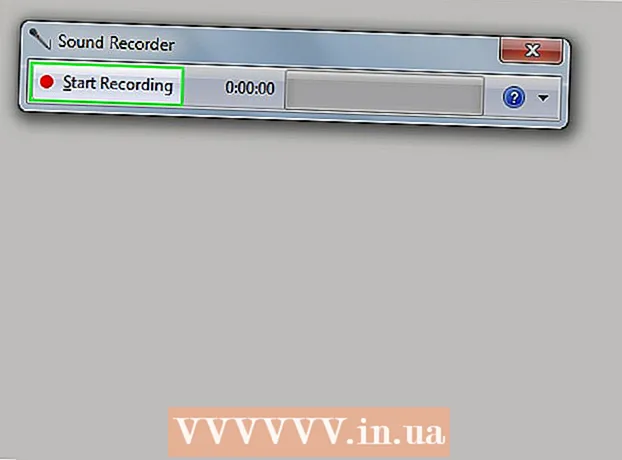מְחַבֵּר:
Carl Weaver
תאריך הבריאה:
26 פברואר 2021
תאריך עדכון:
1 יולי 2024

תוֹכֶן
- צעדים
- חלק 1 מתוך 3: פתח את המכסה האחורי
- חלק 2 מתוך 3: הסרת הכונן הקשיח
- חלק 3 מתוך 3: התקנת כונן קשיח חדש
- מה אתה צריך
מחפש לשפר את זיכרון ה- MacBook שלך או להחליף כונן קשיח בעייתי? לעשות את זה קל כמו להפגיז אגסים, וכל ההליך ייקח רק כמה דקות. לאחר שתחליף את הכונן הישן בחדש, יהיה עליך להתקין מחדש את מערכת ההפעלה.
צעדים
חלק 1 מתוך 3: פתח את המכסה האחורי
 1 גבה את קבציך. אם אתה עומד להחליף את הכונן הקשיח, יהיה עליך להתקין מחדש את מערכת ההפעלה. מכיוון שהקבצים שלך מאוחסנים כעת בכונן הקשיח הישן, יהיה עליך לבצע גיבוי על מנת להעביר אותם לכונן החדש מאוחר יותר. זה יגרום להליך ההתקנה מחדש של מערכת ההפעלה להיות פחות כואב.
1 גבה את קבציך. אם אתה עומד להחליף את הכונן הקשיח, יהיה עליך להתקין מחדש את מערכת ההפעלה. מכיוון שהקבצים שלך מאוחסנים כעת בכונן הקשיח הישן, יהיה עליך לבצע גיבוי על מנת להעביר אותם לכונן החדש מאוחר יותר. זה יגרום להליך ההתקנה מחדש של מערכת ההפעלה להיות פחות כואב. - באתר שלנו תוכלו למצוא מאמר ללמוד כיצד לגבות את הקבצים שלכם.
 2 כבה את ה- MacBook שלך. נתק את כבל החשמל מהמחשב. יש לכבות את המחשב לפני פתיחת הלוח. אחרת, אתה מסתכן בפגיעה במרכיבים החשובים שלו.
2 כבה את ה- MacBook שלך. נתק את כבל החשמל מהמחשב. יש לכבות את המחשב לפני פתיחת הלוח. אחרת, אתה מסתכן בפגיעה במרכיבים החשובים שלו. - הערה: לא תוכל להסיר את הכונן הקשיח מ- MacBook Pros עם תצוגת רשתית מכיוון שיש בהם כרטיסי זיכרון פלאש משולבים במקום כוננים קשיחים מסורתיים.
 3 הנח את ה- MacBook שלך כשהמכסה כלפי מטה. לפניכם יהיה הלוח האחורי של המחשב. מניחים אותו כך שלא תצטרך להתכופף יותר מדי.
3 הנח את ה- MacBook שלך כשהמכסה כלפי מטה. לפניכם יהיה הלוח האחורי של המחשב. מניחים אותו כך שלא תצטרך להתכופף יותר מדי.  4 הסר עשרה ברגים מהלוח האחורי. הם ממוקמים לאורך שוליו. המיקום המדויק יהיה תלוי בדגם המחשב שלך, אך תמיד צריך להיות עשרה. לשם כך, אתה צריך מברג פיליפס. בדרך כלל יהיה עליך להסיר שני סוגים של ברגים:
4 הסר עשרה ברגים מהלוח האחורי. הם ממוקמים לאורך שוליו. המיקום המדויק יהיה תלוי בדגם המחשב שלך, אך תמיד צריך להיות עשרה. לשם כך, אתה צריך מברג פיליפס. בדרך כלל יהיה עליך להסיר שני סוגים של ברגים: - שבעה ברגים של 3 מ"מ
- שלושה ברגים בגודל 13.5 מ"מ
- ל- MacBook Pro בגודל 13 אינץ 'יש מגוון תצורות בורג, אך עדיין יהיו עשרה ברגים.
 5 פתח את המכסה האחורי. הכנס את אצבעותיך לחריץ שנפתח מעט ופתח את הלוח. הוא מוחזק על ידי שני תפסים.
5 פתח את המכסה האחורי. הכנס את אצבעותיך לחריץ שנפתח מעט ופתח את הלוח. הוא מוחזק על ידי שני תפסים.  6 נתק את הסוללה. עליך למצוא את המחבר המוביל מהסוללה ללוח האם ולנתק אותו כדי למנוע קצר. צבעו שחור, גדול בגודלו, וממוקם ליד לוח האם. נסה למשוך אותו ישר למעלה כדי להימנע מפגיעה במשהו.
6 נתק את הסוללה. עליך למצוא את המחבר המוביל מהסוללה ללוח האם ולנתק אותו כדי למנוע קצר. צבעו שחור, גדול בגודלו, וממוקם ליד לוח האם. נסה למשוך אותו ישר למעלה כדי להימנע מפגיעה במשהו. - אם למחבר יש עין מיוחדת, אחזו בה כדי למשוך את המחבר החוצה.
- אם אין אוזן, תוכל להסיר את המחבר בעזרת נוזל או קיסם.
חלק 2 מתוך 3: הסרת הכונן הקשיח
 1 מצא את הכונן הקשיח שלך. הכונן הקשיח בעל צורה מלבנית והוא ממוקם באחת מפינות המחשב. ברוב הכוננים הקשיחים יש תוויות המצביעות על כמות הזיכרון ומהירותן. כוננים קשיחים רבים נמצאים במארזי מתכת מבריקים.
1 מצא את הכונן הקשיח שלך. הכונן הקשיח בעל צורה מלבנית והוא ממוקם באחת מפינות המחשב. ברוב הכוננים הקשיחים יש תוויות המצביעות על כמות הזיכרון ומהירותן. כוננים קשיחים רבים נמצאים במארזי מתכת מבריקים.  2 הסר את הברגים המחברים את הדיסק. הדיסק מאובטח עם שני ברגים קטנים הממוקמים באחד מקצוותיו. צריך להסיר אותם כדי להסיר את הדיסק.
2 הסר את הברגים המחברים את הדיסק. הדיסק מאובטח עם שני ברגים קטנים הממוקמים באחד מקצוותיו. צריך להסיר אותם כדי להסיר את הדיסק. - אתה יכול גם להשאיר את הברגים בסוגר שמחזיק את הדיסק במקומו.
 3 משוך החוצה את הסוגר. לאחר שתשחרר את הברגים, תוכל להחליק את התושבת אל מחוץ למארז.
3 משוך החוצה את הסוגר. לאחר שתשחרר את הברגים, תוכל להחליק את התושבת אל מחוץ למארז.  4 משוך את לשונית הפלסטיק החוצה מתחת לדיסק. משוך בעדינות את הלשונית כדי להסיר את הכונן הקשיח מהמארז. רק אל תמשוך חזק מדי, כיוון שתצטרך לנתק את הכבל.
4 משוך את לשונית הפלסטיק החוצה מתחת לדיסק. משוך בעדינות את הלשונית כדי להסיר את הכונן הקשיח מהמארז. רק אל תמשוך חזק מדי, כיוון שתצטרך לנתק את הכבל. - אם אין כרטיסייה, תוכל להוציא את הדיסק באצבעותיך.
 5 נתק את הכונן הקשיח. אחז במחבר המחובר לחלק העליון של הכונן הקשיח. נתק אותו מהכונן הקשיח. אם המחבר מחובר חזק מדי לדיסק, סובב אותו בעדינות מצד לצד.
5 נתק את הכונן הקשיח. אחז במחבר המחובר לחלק העליון של הכונן הקשיח. נתק אותו מהכונן הקשיח. אם המחבר מחובר חזק מדי לדיסק, סובב אותו בעדינות מצד לצד. - הסר את הכונן הקשיח מהמחשב. כעת עליך להסיר את הברגים הממוקמים בצידי הכונן.
 6 הסר את הברגים מהכונן הקשיח. הכונן הקשיח כולל ארבעה ברגי T6 טורקס, שניים מכל צד. תזדקק להם לכונן הקשיח החדש שלך, אז הניח אותם בצד.
6 הסר את הברגים מהכונן הקשיח. הכונן הקשיח כולל ארבעה ברגי T6 טורקס, שניים מכל צד. תזדקק להם לכונן הקשיח החדש שלך, אז הניח אותם בצד. - תוכל גם לבטל את הצמדת הכרטיסייה מהכונן הישן כדי לחבר אותה מחדש לכונן החדש.
חלק 3 מתוך 3: התקנת כונן קשיח חדש
 1 ודא שהכונן החדש שלך תואם למחשב שלך. זה צריך להיות כונן בגודל 2.5 אינץ ', בגובה של עד 9.5 מ"מ. הכונן יכול להיות כונן רגיל או מוצק (SSD).
1 ודא שהכונן החדש שלך תואם למחשב שלך. זה צריך להיות כונן בגודל 2.5 אינץ ', בגובה של עד 9.5 מ"מ. הכונן יכול להיות כונן רגיל או מוצק (SSD). - כונני SSD מאיצים את זמני האתחול באופן משמעותי, אך הם נוטים להיות יקרים בהרבה מכוננים קשיחים מסורתיים.
 2 התקן ארבעה ברגי טורקס בגוף הכונן. התקן את ארבעת הברגים באותם החורים שבהם הסרת אותם מהתקליט הישן. רק אל תהדק אותם יותר מדי כדי להימנע מפגיעה במארז הכונן הקשיח.
2 התקן ארבעה ברגי טורקס בגוף הכונן. התקן את ארבעת הברגים באותם החורים שבהם הסרת אותם מהתקליט הישן. רק אל תהדק אותם יותר מדי כדי להימנע מפגיעה במארז הכונן הקשיח. - אתה יכול גם לצרף לתושבת מוסיף לשון. חבר אותו לחלק התחתון של הדיסק, היזהר שלא לגעת במעגלים. הכנס צריך להיות גלוי מתחת לתקליטור שהוכנס.
 3 חבר את הכבל לכונן. הכנס את מחבר הכבל לחריץ בחלק העליון של הכונן. וודא שהכבל מוכנס היטב.
3 חבר את הכבל לכונן. הכנס את מחבר הכבל לחריץ בחלק העליון של הכונן. וודא שהכבל מוכנס היטב.  4 הניחו את הדיסק במפרץ. הנח את הכונן הקשיח בעדינות לתוך המפרץ, וודא שהוא מונח שטוח. ברגי הטורקס צריכים להתאים לחריצים שמחזיקים את הכונן הקשיח במקומו.
4 הניחו את הדיסק במפרץ. הנח את הכונן הקשיח בעדינות לתוך המפרץ, וודא שהוא מונח שטוח. ברגי הטורקס צריכים להתאים לחריצים שמחזיקים את הכונן הקשיח במקומו.  5 אבטח את הסוגר. הכנס את הסוגר והדק אותו בעזרת שני ברגים. אל תסובב אותם חזק מדי.
5 אבטח את הסוגר. הכנס את הסוגר והדק אותו בעזרת שני ברגים. אל תסובב אותם חזק מדי.  6 חבר את הסוללה. חבר את הסוללה ללוח. היזהר לא לגעת במעגלים, במיוחד לאחר חיבור הכבל.
6 חבר את הסוללה. חבר את הסוללה ללוח. היזהר לא לגעת במעגלים, במיוחד לאחר חיבור הכבל.  7 התקן את הלוח. התקן את הלוח האחורי והדק אותו בעזרת עשרה ברגים. וודא שהוא ברמה.
7 התקן את הלוח. התקן את הלוח האחורי והדק אותו בעזרת עשרה ברגים. וודא שהוא ברמה.  8 התקן את מערכת ההפעלה. בעת התקנת כונן קשיח חדש, יהיה עליך להתקין מחדש את מערכת ההפעלה. תוכל לעשות זאת באמצעות דיסק ההתקנה או הורדה מהאינטרנט אם יש לך חיבור לרשת.
8 התקן את מערכת ההפעלה. בעת התקנת כונן קשיח חדש, יהיה עליך להתקין מחדש את מערכת ההפעלה. תוכל לעשות זאת באמצעות דיסק ההתקנה או הורדה מהאינטרנט אם יש לך חיבור לרשת.  9 השתמש בכונן הישן שלך ככונן חיצוני. אם הכונן הישן שלך עובד ופשוט החלפת אותו בכונן מהיר יותר או בכונן עם יותר זיכרון, תוכל להשתמש בו ככונן חיצוני שתוכל לקחת איתך לכל מקום. כל שעליך לעשות הוא למצוא עבורו מארז, אותו תוכל לרכוש ברוב חנויות המחשבים.
9 השתמש בכונן הישן שלך ככונן חיצוני. אם הכונן הישן שלך עובד ופשוט החלפת אותו בכונן מהיר יותר או בכונן עם יותר זיכרון, תוכל להשתמש בו ככונן חיצוני שתוכל לקחת איתך לכל מקום. כל שעליך לעשות הוא למצוא עבורו מארז, אותו תוכל לרכוש ברוב חנויות המחשבים. - תוכל למצוא גם הוראות מפורטות כיצד להפוך את הכונן הישן שלך לכונן USB חיצוני נייד באתר שלנו.
מה אתה צריך
- מברג צולבים
- מברג טורקס T6
- קיסם או מרית